在Excel中扩展表格总行数的方法有:插入行、调整表格范围、使用公式自动扩展、创建动态表格。本文将详细介绍这些方法,并提供具体的操作步骤和注意事项。
一、插入行
插入行是最直接的扩展表格行数的方法。你可以在表格的任何位置插入新的行,以便容纳更多的数据。
选择你想要插入行的位置:在Excel表格中,选择一个行号(例如,5号行),然后右键点击。
选择“插入”:在弹出的菜单中选择“插入”,Excel会在你选择的行号前插入一个新的空行。
重复操作:如果需要插入多行,可以多次重复上述步骤,或者一次选择多行进行插入。
注意事项:插入行后,确保公式和引用范围已自动调整。如果没有,需要手动更新。
二、调整表格范围
如果你使用的是Excel的表格功能(Table),可以通过调整表格的范围来扩展行数。
选择表格:点击表格中的任意单元格以选中整个表格。
拖动表格角标:表格右下角有一个小三角形标志,点击并拖动这个标志向下延伸表格范围。
确认范围调整:释放鼠标按钮后,表格范围将扩大,新的行将包含在表格内。
注意事项:调整表格范围后,表格中的格式、公式和数据验证规则会自动应用到新增的行。
三、使用公式自动扩展
在某些情况下,可以使用公式来自动扩展表格的行数。例如,使用数组公式或动态数组函数。
使用动态数组函数:例如,使用SEQUENCE函数生成一系列数字,自动填充到表格中。
=SEQUENCE(10, 1, 1, 1)
以上公式将生成一个包含10行的数据序列。
使用数组公式:例如,使用INDEX和MATCH函数根据条件自动扩展表格。
=INDEX(A:A, MATCH(MAX(A:A), A:A, 0))
以上公式可以自动查找并扩展表格到包含最大值的行。
注意事项:使用公式时,确保公式引用范围足够大,以便包含所有可能的数据。
四、创建动态表格
动态表格是一种更高级的方法,可以根据数据的变化自动调整表格的范围。
使用Excel表格功能:选择数据区域并插入表格(Ctrl + T)。
使用命名范围:定义一个命名范围,并使用公式动态计算范围。
=OFFSET(Sheet1!$A$1, 0, 0, COUNTA(Sheet1!$A:$A), COUNTA(Sheet1!$1:$1))
以上公式将根据数据的变化自动调整表格的行数和列数。
使用动态数据验证:在数据验证中使用命名范围,确保数据验证规则自动应用到新增的行。
注意事项:动态表格可以简化数据管理,但需要确保公式和命名范围正确无误。
通过以上方法,你可以在Excel中灵活地扩展表格的总行数,确保数据管理更加高效和准确。以下将进一步深入探讨每种方法的具体操作步骤和应用场景。
一、插入行
插入行是扩展表格行数最常用的方法之一。无论是在简单的数据列表中,还是在复杂的工作表中,这种方法都能快速增加新的数据行。
1.1 选择插入行的位置
在Excel表格中,选择你希望插入新行的位置。通常,你可以选择任意一个行号,例如,如果你希望在第5行和第6行之间插入一个新行,可以选择第5行。
1.2 插入新行
右键点击选中的行号,在弹出的菜单中选择“插入”。这时,Excel会在选中行的上方插入一个新的空行。如果你希望插入多行,可以在选择行时按住Shift键,选择多行,然后右键点击选择“插入”。
1.3 确认数据和公式
插入新行后,检查新行中的数据和公式。Excel通常会自动调整公式的引用范围,但在某些复杂情况下,你可能需要手动更新公式。
二、调整表格范围
调整表格范围是扩展表格行数的另一种常用方法,特别是在使用Excel表格功能时。
2.1 选择表格
首先,点击表格中的任意单元格以选中整个表格。你会看到表格右下角有一个小三角形标志。
2.2 拖动表格角标
点击并拖动小三角形标志向下延伸表格范围,直到覆盖你希望扩展到的新行。释放鼠标按钮后,表格范围将扩大,新的行将包含在表格内。
2.3 确认范围调整
调整表格范围后,检查表格中的格式、公式和数据验证规则,确保它们已自动应用到新增的行中。
三、使用公式自动扩展
使用公式自动扩展表格行数是一种更高级的方法,适用于需要根据数据变化自动调整表格行数的情况。
3.1 使用动态数组函数
动态数组函数,如SEQUENCE,可以生成一系列数字,并自动填充到表格中。例如,使用以下公式生成一个包含10行的数据序列:
=SEQUENCE(10, 1, 1, 1)
这将生成一个从1到10的数字序列,自动填充到表格中。
3.2 使用数组公式
数组公式可以根据条件自动扩展表格。例如,使用INDEX和MATCH函数查找并扩展表格到包含最大值的行:
=INDEX(A:A, MATCH(MAX(A:A), A:A, 0))
这将根据数据的变化自动调整表格的行数。
四、创建动态表格
动态表格是一种更高级的方法,可以根据数据的变化自动调整表格的范围。
4.1 使用Excel表格功能
首先,选择数据区域并插入表格(Ctrl + T)。Excel表格功能会自动管理表格的行和列,确保数据的连续性。
4.2 使用命名范围
定义一个命名范围,并使用公式动态计算范围。例如,使用以下公式定义一个动态范围:
=OFFSET(Sheet1!$A$1, 0, 0, COUNTA(Sheet1!$A:$A), COUNTA(Sheet1!$1:$1))
这个公式将根据数据的变化自动调整表格的行数和列数。
4.3 使用动态数据验证
在数据验证中使用命名范围,确保数据验证规则自动应用到新增的行。例如,在数据验证设置中,使用以下公式定义数据验证范围:
=INDIRECT("Table1[Column1]")
这个公式将确保数据验证规则自动应用到表格中的新增行。
通过以上四种方法,你可以在Excel中灵活地扩展表格的总行数,确保数据管理更加高效和准确。无论是简单的插入行,还是复杂的动态表格,每种方法都有其独特的优势和应用场景。在实际操作中,你可以根据具体需求选择最合适的方法,以便高效管理和处理数据。
相关问答FAQs:
1. 为什么我的Excel表格行数有限?
Excel默认的行数是有限的,通常是1,048,576行。这是因为Excel在设计时考虑到了性能和资源的限制。但是,如果你需要扩展表格的行数,还是有方法可以实现的。
2. 如何扩展Excel表格的行数?
要扩展Excel表格的行数,可以尝试以下方法:
使用Excel 2013或更高版本:这些版本的Excel支持更多的行数,最高可达到10,737,418,240行。通过升级软件版本,你可以获得更多的行数。
使用分页功能:将表格拆分成多个分页,每个分页都可以有自己的行数限制。这样,你可以在不同的分页上扩展表格的行数。
使用Excel的“表”功能:在Excel中,你可以将数据转换为“表”,这样可以自动扩展表格的行数。只需在数据范围中添加新的行,表格会自动调整并添加新的行。
3. 如何处理超过Excel最大行数的数据?
如果你的数据超过了Excel的最大行数限制,你可能需要考虑使用其他工具来处理数据。以下是一些替代方案:
数据库:将数据导入数据库中,使用SQL来处理和查询数据。数据库可以处理大量数据,并且提供更高的性能和灵活性。
数据分析工具:使用专业的数据分析工具,如Python中的pandas库或R语言的数据框架,这些工具可以处理大规模的数据集,并提供强大的数据分析和处理功能。
在线数据分析平台:使用在线数据分析平台,如Google Sheets或Microsoft Power BI,这些平台提供了更大的数据处理能力,并且可以与其他工具集成。
无论你选择哪种方法,都需要根据你的数据量和需求来选择合适的工具来处理数据。
原创文章,作者:Edit1,如若转载,请注明出处:https://docs.pingcode.com/baike/4879115